Настройка D-Link DIR-300 B6 Билайн
Рекомендую воспользоваться новой и наиболее актуальной инструкцией по смене прошивки и настройке роутера для беспребойной работы с провайдером Билайн
См. также: настройка роутера DIR-300 видео
Итак, сегодня я Вам расскажу о том, как настроить D-Link DIR-300 rev. B6 для работы с интернет-провайдером Beeline. Вчера я написал инструкцию по настройке WiFi роутеров D-Link, которая, в общем-то подходит для большиства поставщиков доступа в сеть интернет, но, беглый анализ заставил меня иначе подойти к вопросу написания инструкций для настройки роутера — буду действовать по принципу: один роутер — одна прошивка — один провайдер.
1. Подключаем наш роутер

порты Wi-Fi роутера D-Link DIR-300 NRU
Я предполагаю, что Вы уже извлекли DIR 300 NRU N 150 из упаковки. Подключаем сетевой кабель билайн (тот, который до этого был подключен к разъему сетевой платы компьютера или который только что провели монтажники) к порту на задней стороне устройства, обозначенному «internet» — обычно, он имеет серую окантовку. С помощью прилагаемого к роутеру кабеля соединяем его с компьютером — один конец в разъем сетевой карты компьютера, другой — в любой из четырех портов LAN Вашего роутера D-Link. Подключаем адаптер питания, включаем роутер в сеть.
2. Настройка PPTP или L2TP соединения Билайн для D-Link DIR-300 NRU B6
2.1 Прежде всего, для того чтобы избежать дальнейших недоумений по поводу того, «почему роутер не работает», желательно убедиться что в настройках подключения по локальной сети не указаны статичные IP-адрес и адреса DNS сервера. Для этого в Windows XP заходим в пуск -> панель управления -> сетевые подключения; в Windows 7 — пуск -> панель управления -> центр управления сетями и общим доступом -> слева выбираем «параметры адаптера». Далее одинаково для обеих операционных систем — кликаем правой клавишей мыши по активному соединению по локальной сети, нажимаем «свойства» и проверяем свойства протокола IPv4, они должны выглядеть следующим образом:
2.2 Если все именно так, как на картинке, то переходим непосредственно к администрированию нашего роутера. Для этого запустите любой интернет-браузер (программу, с помощью которой Вы просматриваете интернет-страницы) и в адресной строке введите: 192.168.0.1, нажмите Enter. Вы должны попасть на страницу с запросом логина и пароля, в верхней части формы для ввода этих данных также указана версия прошивки Вашего роутера — эта инструкция для DIR-300NRU rev.B6 для работы с провайдером Билайн.
В обоих полях вводим: admin (это стандартные логин и пароль для этого WiFi роутера, они указаны на наклейке на его нижней стороне. Если по какой-то причине они не подошли, можете попробовать пароли 1234, pass и пустое поле пароля. Если и это не помогло, то, возможно, они были кем-то изменены. В этом случае, сбросьте роутер на заводские настройки, для этого удерживайте в течение 5-10 секунд кнопку RESET на задней панели DIR-300, отпустите её и подождите около минуты, пока устройство перезагрузится. После этого вновь зайдите на 192.168.0.1 и введите стандартные логин и пароль).
2.3 Если все было выполнено верно, то мы должны увидеть следующую странцу:
На этом экране выбираем «настроить вручную». И попадаем на следующую страницу настройки DIR-300NRU rev.B6:Вверху выбираем вкладку «Сеть» и видим следующее:Смело жмакаем «Добавить» и переходим к одному из основных этапов:В этом окне необходимо выбрать тип WAN-соединения. Для интернет-провайдера билайн доступны два типа: PPTP+Динамический IP, L2TP+Динамический IP. Можете выбрать любой. UPD: нет. не любой, в некоторых городах работает только L2TP Принципиальной разницы между ними нет. Однако, настройки будут отличаться: для PPTP адрес VPN сервера будет vpn.internet.beeline.ru (как на картинке), для L2TP — tp.internet.beeline.ru. Вводим в соответствующие поля имя пользователя и пароль, выданные Билайн для доступа в интернет, а также подтверждение пароля. Отмечаем галочки «соединяться автоматически» и «Keep Alive». Остальные параметры изменять не нужно. Нажимаем «сохранить».
Ещё раз нажимаем «сохранить», после чего соединение произойдет автоматически и, перейдя на вкладку «Статус» wifi роутера, мы должны увидеть следующую картину:
Если у Вас все так, как на изображении, то доступ в интернет уже должен иметься. На всякий случай, для тех, кто впервые сталкивается с вайфай роутерами — при его использовании Вам больше не нужно использовать какое-либо соединение (Билайн, VPN-соединение) на Вашем компьютере, его подключением теперь занимается роутер.
3. Настраиваем беспроводную WiFi сеть
Заходим на вкладку Wi-Fi и видим:Здесь мы задаем имя точки доступа (SSID). Оно может быть любым, на Ваше усмотрение. Также можно задать другие параметры, но в большинстве случаев подходят настройки по умолчанию. После того, как мы задали SSID и нажали «Изменить», переходим на вкладку «Настройки безопасности».
Выбираем режим аутентификации WPA2-PSK (оптимальный, если Ваша задача — не позволить соседям пользоваться Вашим Интернетом, но при этом Вы хотите иметь сравнительно короткий и запоминающийся пароль) и вводим пароль, состоящий не менее чем из 8 символов и который необходимо будет использовать при подключении компьютеров и мобильных устройств к беспроводной сети. Сохраняем настройки.
Готово. Можно подключиться к созданной точке доступа с любого из Ваших устройств, оборудованного Wi-Fi и пользоваться интернетом. UPD: если не работает, попробуйте изменить адрес LAN маршрутизатора на 192.168.1.1 в настройки — сеть — LAN
Если у Вас возникнут какие-либо вопросы, связанные с настройкой Вашего беспроводного маршрутизатора (роутера) — можете задать их в комментариях.
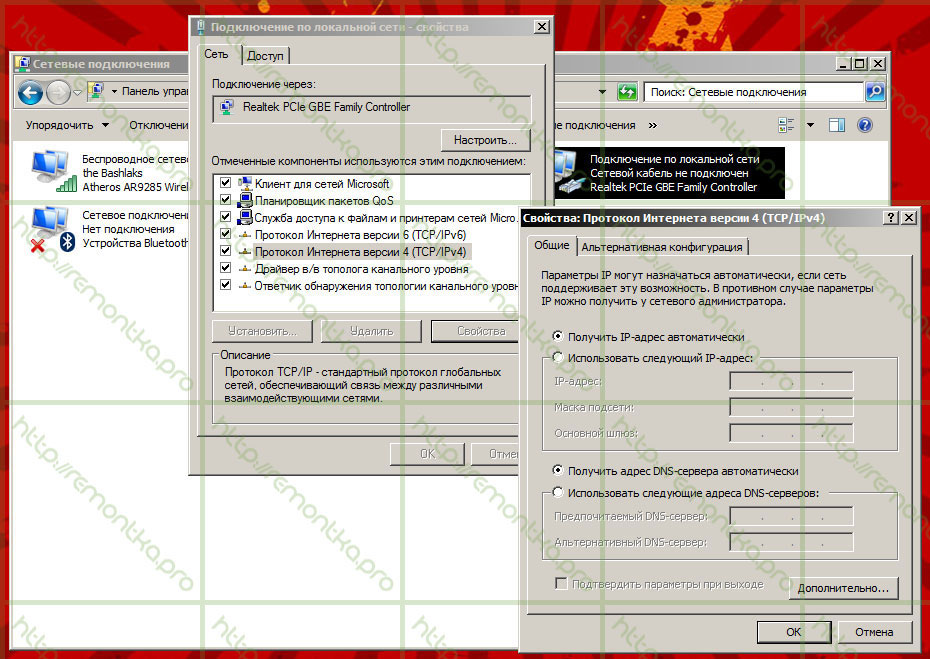
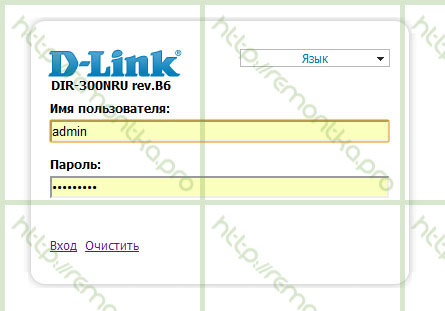
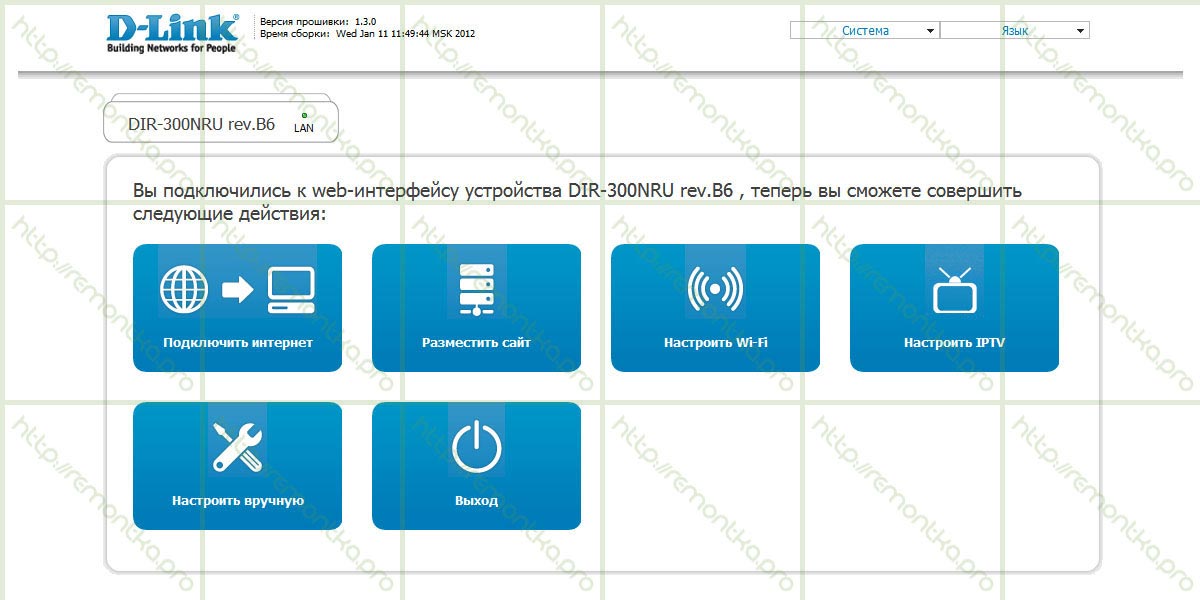

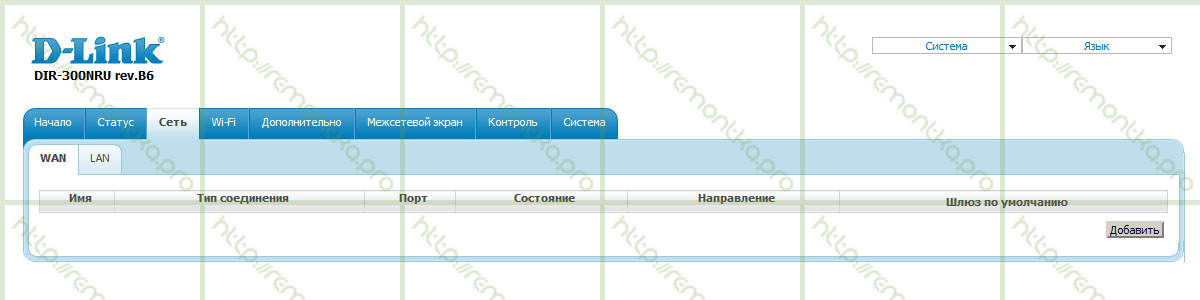


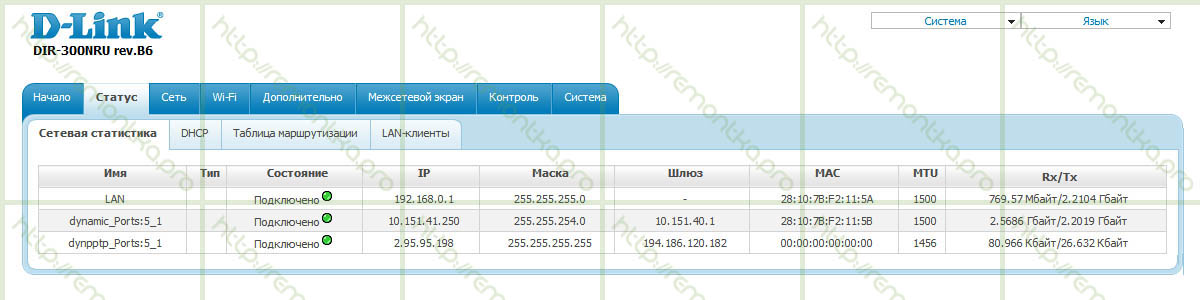

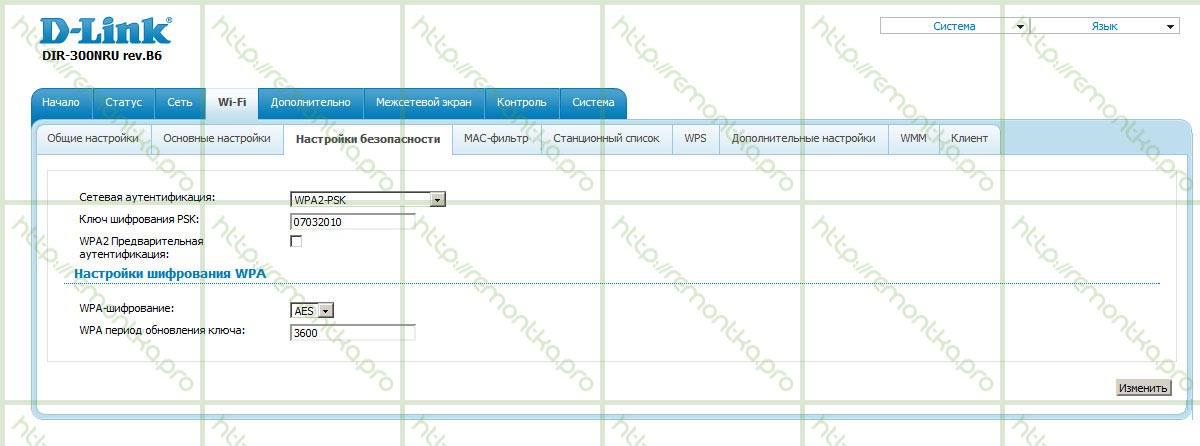
Антое
при смене пароля роутер зависает и все!! помогает ток вытаскивание из розетки! что делать?
Ответить
Dmitry
попробуйте не меняя пароль поменять прошивку
Ответить
Евген
У меня вот роутер уже от билайна. Подскажите как на нем открыть порты
Ответить
Александр
Всё сделал,как Вы сказали,галочка на Keep Alive пропадает и с интернетом не соединяется. Показано,что подключен к моей сети, но страницы не открывает
Ответить
skox
зачем в настройках wi-fi раздел клиент?
Ответить
Dmitry
Чтобы делать роутер клиентом. Например, получаем интернет без проводов, раздаем по проводам.
Ответить
skox
значит я могу имеющийся у меня DAP-1155 выставить в режим AP, подцепить к нему модем, а на DIR-300 отыскать эту AP и поиметь с DAPa интернет? надеюсь на положительный ответ, т.к. DAP-1155 версии A1 куплен ошибочно, изначально всё было задумано наоборот… в версии B1 есть режим клиент и по задумке он должен был принимать инет с DIRa
Ответить
Dmitry
Ответ положительный. Единственное, на практике мне этого ни разу делать не доводилось, но не вижу ничего, что мешало бы этой связке работать.
Ответить
Andrey1
Здраствуйте,у меня проблема с настройкой роутера D-Link DIR-300,месяц проработал у меня отлично без сбоев,но наднях пропало соединение с инетом,на прмую(без роутера) инет работает с роутером нет,сам роутер проверял рабочий,но от почему у меня не работает не могу никак понять в настройках все правильно указано,динамич еский ип…
Ответить
vladimir
такая проблема: не присваивается ip-адрес. что делать?
напрямую инет работает через комп. роутер билайновский
Ответить
Oleg
Дмитрий, раз Вы на Билайне, не могли бы Вы подробно объяснить, как настроить роутер для работы с Flylink DC++. Заранее спасибо.
Ответить
Olga
Дмитрий, следовала по вашему руководству, но после выполнения шага «Сохранение нового соединения» интернет отсутствует, соединение в статусе «разорвано». Обновляла страницу (как было в видео) — не помогло. При подлючению кабеля на прямую к компу — интернет есть, через роутер — нет… (DIR-300 B7). Брала последнюю версию прошивки (1.4.2). Подскажите, что делать? :(
Ответить
Dmitry
Я подозреваю, что при настройке соединения Вы не отключаете соединение с «Билайн» на самом компьютере. А оно при настройке и дальше должно быть отключено. Т.е. если у Вас подключен интернет «Билайн» подключением на компе, то роутер его уже не может подключить.
Ответить
Макс
В дополнение к настройке —
для корректной работы торрент клиента надо проставлять галочки в, появившехся в прошивке 1.4.5, строках «ping». И не забывать при изменении настроек перезагружать роутер, даже если интерфейс этого не требует.
Ответить
Иван
Добрый вечер! подскажите пожалуйста возможно ли перепрошить данный роутер с Биллайн на другого провайдера??? Версия именно В6.
Ответить
Андрей
Здравствуйте ! У меня проблема с роутером DIR-300NRU rev.B6 а конкретно такая: я через роутер раздавал интернет примерно на 5-7 пользователей WiFi было всё вроде бы нормально но пришел день когда просто пропала точка WiFi ! Да именно пропала не один ноут ни телефон не видит! Побывали збрасывать настройки через контекстное меню роутера,настраивали по разному но проблема одна и таже ! НЕТ ТОЧКИ ДОСТУПА ! Набрёл на данную статью попробовал изменить LAN маршрутизатора с 192.168.0.1 на 192.168.1.1 всё равно нет точки для подключения WiFi думаю попробовать пере-прошить на более новую прошивку но покамест не рискую! Можете помочь пожалуйста ??? Или возможные решения проблемы ???
Ответить
Андрей
Кто сможет помочь свяжитесь пожалуйста со мной по
skype: zarik621
mail: zariktolerans[сабака]yandex.ru
Ответить
Rusik
спасибо большое!
Ответить
max
Спасибо ребята очень помогли мучился долго с этими роутерами три штуки поменял , пока нужный нашел !
Ответить
сергей
не могу установить пароль в настройках безопасности WPA2-PSK, при нажатии «изменить» загрузка идет но толку нет :( в чем может быть дело?
Ответить
сергей
разобрался :)
автору спасибо))
Ответить
Dmitry
На некоторых конкретных роутерах с некоторыми прошивками такое случается. Варианты решения: попробовать воспользоваться мастером быстрой настройки, иногда срабатывает. Попробовать другой браузер. Сменить прошивку (даже не на последнюю, а на другую).
Еще один вариант: Вы настраиваете, будучи подключенными через Wi-Fi. В этом случае, когда Вы нажимаете сохранить разрывается связь, а браузер типа «грузит». Причем в статусе может показывать, что Wi-Fi подключен. Настройте по проводу.
Ответить
Анастасия
Дмитрий,добрый день! Образовалась такая проблема:настраиваем все точно,как в описании,но одно из двух соединений- l2tp- в итоге остается разорваным.тысячу и один раз делали все с начала,уже нет идей,почему оно разорвано.у нас dir300 v6 1.3.0. Что вы думаете по этому поводу? Заранее благодарны.
Ответить
Dmitry
Один из вариантов, почему у Вас может быть разорвано l2tp соединение в настройках роутера — Вы не отключили соединение на самом компьютере. Еще один момент: сразу после создания соединения в админке роутера оно всегда разорвано, но если все сделано правильно и через полминуты обновить страницу, то можно увидеть, что оно уже в состоянии «соединено».
Ответить
Анастасия
Да-да,насчет того,что сразу отключено разобрались,проблема в том,что оно и после остается разорвано. А что вы имеете в виду под отключением соединения на компьютере?
Ответить
Андрей
Cпасибо Дмитрий всё получилось!
Ответить
Никита
5 раз настраивали все со службой поддержки делинк…но на пк есть через кабель инет, а на тел ниче не грузится((((маршрутизатор видит тел. тел видит его подключается!а толку нет(((
Ответить
Аноним
Напиши может есть вариант решения в аську 373 955 153 или на почту! nikita_ekt @mail.ru
Ответить
Alex
У меня тоже была такая проблема- решилась только возвратом в магазин.
Объясняю: В D-link ах с определенными серийными номерами с определенными прошивками ( погугли ) есть проблема в работе DHCP Wi Fi . Решается только перепрошивкой. После перепрошивки теряется гарантия на устройство!
Ответить
Hast
У меня вот такая проблема . Я как человек использующий интернет постоянно и практически без перерыва купил Dir-300 nru b6 с прошивкой 1.3.0 сделал все как по инструкции все работало, но через каждые 30 мин вылетало со всех компов. Обновил до 1.4.1 а потом до 1.4.5 (думал новая значет лучше). В итоге у меня интернет работает 3-4 минуты и снова сети нету. Прошу помощи !!!
e-mail: Hast-pro@yandex.ru
Ответить
Дмитрий
Ребят, есть у кого нибудь прошивка 1.3.0 для DIR 300 NRU B6 ?
прошил последней из доступных на офф. сайте, стал вылетать интернет… на 1.3.0 такого не было.. помогите пожалуйста.
Ответить
Тимур
При настройке DIR-300NRU B6 прошивка 1.4.9 нет соединения разорвано, а при установке заводских настроек через меню роутера соединение есть Соединено, но интернета нет.
Не могу настроить роутер. Что я делаю не так?
Ответить
Dmitry
Если точно переносите все необходимые настройки Билайн (L2TP, адрес сервера и прочее) и при этом не запускаете соединение Билайн на самом компьютере, то все делаете так.
Ответить